Die 11 besten kostenlosen Tools zum Entfernen von Spyware (November 2021)
Spyware ist eine Form von Malware, die versucht, Informationen von Ihnen zu stehlen, ohne dass Sie es wissen oder zustimmen. Es könnte als legitime Software getarnt werden oder hinter den Kulissen arbeiten, um beispielsweise Webbrowserdaten zu verfolgen oder Tastenanschläge zu überwachen, um Passwörter zu sammeln.
Sie könnten eine Spyware-Infektion haben, wenn die Leistung Ihres Computers in letzter Zeit nachlässt, und insbesondere, wenn seltsame Pop-ups angezeigt werden, Websites leiten an Orte weiter, die Sie nicht besuchen möchten, E-Mail-Kontakte erhalten seltsame Spam-Nachrichten, die anscheinend von Ihnen stammen, oder Sie sind ein Opfer Ihrer Identität der Diebstahl.
Im Folgenden finden Sie mehrere kostenlose Tools, mit denen Sie Ihre Festplatte, Ihr Flash-Laufwerk, Ihre externe Festplatte usw. scannen können. um Spyware zu entfernen. Einige von ihnen funktionieren nur, wenn Sie den Scan manuell starten, andere überwachen Ihren Computer jedoch ständig, um sicherzustellen, dass Spyware Ihren Computer nicht verändert oder Ihre Informationen überwacht.
Alle unten genannten Programme sind dafür bekannt, nach Spyware zu suchen, aber sie suchen möglicherweise nicht nach anderen Dingen wie Viren. Andere Scanner entfernen etwas Arten von Malware, aber keine Spyware, daher haben wir diese von dieser Liste weggelassen.
Spyware wird oft mit dem Installationsprogramm eines normalen Programms gebündelt. Sehen So laden Sie Software sicher herunter und installieren Sie sie für einige Tipps zur Vermeidung von Spyware von vornherein.
01
von 11
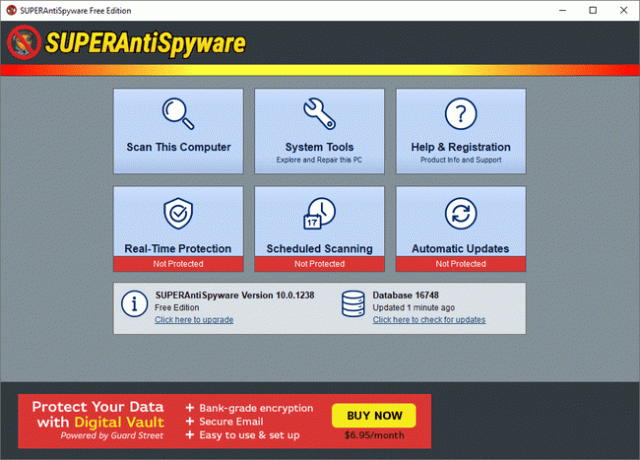
Was uns gefällt
Viele Scan-Optionen
Scans können schneller ausgeführt werden, indem mehr Prozessorleistung verwendet wird
Sie können überall scannen, einschließlich des Systemspeichers
Funktioniert vom Explorer aus, um jeden Ordner/jede Datei jederzeit zu scannen
Was uns nicht gefällt
Aktualisiert nicht automatisch
Scans können nicht automatisch ausgeführt werden
SUPERAntiSpyware sollte Ihre erste Wahl sein, wenn Sie Spyware entfernen möchten, die sich bereits auf Ihrem Computer befindet. Es wird häufig aktualisiert, installiert und scannt schnell und gibt Ihnen die vollständige Kontrolle darüber, was gescannt wird.
Es ist in der Lage, ZIP-Dateien zu überprüfen, unbekannte Dateitypen zu überspringen (für einen schnelleren Scan), Dateien zu ignorieren größer als 4 MB und überspringen nicht ausführbare Dateien (damit nur EXEs und ähnliche Dateitypen verwendet werden) gescannt).
Was SUPERAntiSpyware wirklich von den anderen in dieser Liste abhebt, ist, dass es auch eingestellt werden kann bis zu nur Dateien scannen, die in den letzten so vielen Tagen (1 Tag, 5 Tage usw.) geändert wurden, ignorieren Systemwiederherstellung und Volumeninformationsdaten, verwenden Sie mehr von den Zentralprozessor für einen schnelleren Scan (genannt Scan-Boost) und scannen Sie sogar die Dateien, auf die Verknüpfungen verweisen.
Es kann den gesamten Computer oder nur Teile davon scannen, wo normalerweise Spyware vorhanden ist. Du kannst auch laufen Kritischer Punkt-Scan um Spyware zu löschen, die derzeit im Speicher ausgeführt wird, oder verwenden Sie die Benutzerdefinierten Scan Option, um auszuwählen, was gescannt wird und wo überprüft werden soll (Flash-Laufwerke, interne/externe Festplatten, Ordner auswählen usw.).
Dieses Anti-Spyware-Tool kann auch temporäre Windows-Dateien löschen, bevor der Scan gestartet wird Ordner aus Scans, scannen Sie über das Kontextmenü mit der rechten Maustaste und schließen Sie alle geöffneten Webbrowser, bevor Sie Scannen.
Die Freeware-Version ist zu 100 Prozent kostenlos, aber Sie müssen Scans und Definitionsupdates manuell ausführen (sie erfolgen nicht automatisch). Diese Einschränkungen werden jedoch aufgehoben mit die professionelle Version.
SUPERAntiSpyware funktioniert mit Windows 11, Windows 10, Windows 8, Windows 7, Windows Vista und Windows XP.
Wenn Sie die Professional Edition ausprobieren möchten, können Sie die Testversion während der Installation der kostenlosen Version aktivieren.
02
von 11

Was uns gefällt
Findet normalerweise mehr Bedrohungen als ähnliche Programme
Es kann PuPs und viele Arten von Malware lokalisieren
Kann über das Kontextmenü im Explorer mit der rechten Maustaste ausgeführt werden
Ermöglicht das Anpassen der Scaneinstellungen
Was uns nicht gefällt
Für die automatische Aktualisierung ist die kostenlose Premium-Edition erforderlich
Automatische Quarantäne ist nicht kostenlos enthalten
Sie können keine benutzerdefinierten Zeitpläne für automatische Scans einrichten
Malwarebytes ist ein weiterer großer Hit, wenn es um die Bereinigung von Spyware geht. Es ist einfach zu bedienen und neigt dazu, viel mehr schädliche Elemente zu finden als ähnliche Programme.
Es durchsucht die Werte und Schlüssel der Windows-Registrierung, Dateien und laufende Prozesse und enthält einen Heuristikanalysator, um potenziell unerwünschte Programme (PuPs) zu finden.
Wenn der Scan abgeschlossen ist, können Sie ganz einfach feststellen, wo die Spyware gefunden wurde, und die Auswahl der unter Quarantäne stehenden Spyware ist nur ein oder zwei Klicks entfernt.
Malwarebytes kann auch einzelne Dateien und Ordner sowie ganze Festplatten mit dem Rechtsklick-Kontextmenü im Windows Explorer scannen. Es gibt eine Option zum Scannen innerhalb von Archiven, zum Ignorieren bestimmter Dateien/Ordner und zum Scannen nach Rootkits.
Automatische Updates, ein detaillierterer Scan-Plan und eine automatische Quarantäne sind nur in der Premium-Version verfügbar. Sie können eine Testversion vom Anfang der kostenlosen Version starten.
Dieses Programm läuft unter Windows 11, 10, 8 und 7 sowie macOS 10.12, 10.13, 10.14, 10.15 und 11.
03
von 11
Was uns gefällt
Prüft ständig automatisch auf Spyware
Viele Einstellungen, die Sie optimieren können
Funktioniert über das Kontextmenü des Explorers mit der rechten Maustaste
Enthält weitere nützliche Tools
Was uns nicht gefällt
Möglicherweise benötigen oder verwenden Sie die zusätzlichen Tools, die es enthält, nicht
Die Installation dauert viel länger als bei einigen Spyware-Reinigern
Könnte mit all den anderen Tools als überladen angesehen werden
Avast Free Antivirus kann Spyware erkennen und entfernen, bevor Sie überhaupt wissen, dass sie sich auf Ihrem Computer befindet. Was es von den beiden von oben unterscheidet, ist, dass es immer eingeschaltet ist und immer nach neuen Bedrohungen Ausschau hält.
Es gibt viele Einstellungen, die Sie in Avast anpassen können, z. B. aktivieren CyberCapture Um nicht erkannte Dateien zu blockieren, verwenden Sie Gehärteter Modus um wirklich die Sicherheit zu sperren, nach potenziell unerwünschten Programmen zu suchen, aus dem Windows Explorer zu scannen, Dateien/Ordner auszuschließen/URLs von Scans und vieles mehr.
Ebenfalls in Avast enthalten ist ein Wi-Fi-Inspektor, VPN Kunde, Müllreiniger, Software Updater, sowie Web- und E-Mail-Schutz.
Avast verkauft kostenpflichtige Antivirenprogramme, bietet aber auch dieses kostenlose an, die alle einen Anti-Spyware-Schutz bieten. Sie können Avast für Windows 10, Windows 8 und Windows 7 sowie macOS 10.11, 10.12, 10.13, 10.14, 10.15 und 11 herunterladen.
04
von 11

Was uns gefällt
Findet Spyware automatisch
Scans können während des Bootvorgangs durchgeführt werden
Beinhaltet ein fortschrittliches Tiefenreinigungsverfahren
Erleichtert das Auffinden von Spyware auf externen Laufwerken
Was uns nicht gefällt
Verbraucht mehr Systemressourcen als ein dedizierter Spyware-Reiniger
Enthält Funktionen, die Sie möglicherweise nicht möchten, wenn Sie nur ein Tool zum Entfernen von Spyware suchen
Enthält Werbung
AVG ist ein weiteres beliebtes Antivirenprogramm, das als vollständiger Malware-Scanner dient und nicht nur nach Spyware, sondern auch nach Ransomware, Viren und mehr sucht und diese entfernt... alles automatisch und kostenlos.
AVG bietet nicht nur Schutz für Ihren Computer, sondern auch für Ihre Webaktivitäten und E-Mails. Sie können einen vollständigen Systemscan durchführen, a Stiefel-Zeit-Scan oder einen benutzerdefinierten Scan, aber es gibt auch eine dedizierte Schaltfläche, die sofort eine Suche nach Spyware auf all Ihren Wechseldatenträgern startet.
Eine weitere einzigartige Funktion von AVG ist die Tiefen-Scan Option, die einen viel langsameren, aber auch gründlicheren Scan durchführt, eine gute Option, wenn nichts anderes die Spyware loszuwerden scheint. Sie können es so konfigurieren, dass Dateien anhand ihres Inhalts und nicht anhand ihrer Dateierweiterung erkannt werden, was ideal ist, wenn die Spyware eine versteckte/falsche Dateierweiterung verwendet.
Die Tiefen-Scan Option kann auch über 20 Archivdateitypen öffnen und durchsuchen, viel mehr als die meisten anderen Spyware-Scanner, die normalerweise nur die gängigen unterstützen (ZIP und RAR).
Erwähnenswert ist auch die Fähigkeit, Dateien in der Reihenfolge zu durchsuchen, in der sie vorhanden sind die Festplatte, die das Scannen beschleunigen kann, da nicht unnötig viele Festplatten ausgeführt werden sucht.
Benutzer von Windows 10, Windows 8, Windows 7 und Windows XP können AVG herunterladen. Es wird auch von macOS 10.10, 10.11, 10.12, 10.13, 10.14, 10.15 und 11 unterstützt.
05
von 11

Was uns gefällt
Prüft ständig automatisch auf Spyware
Ermöglicht das Ausführen geplanter Spyware-Scans
Definitionen werden automatisch aktualisiert
Findet auch andere Bedrohungen
Was uns nicht gefällt
Es fehlen einige Funktionen, die nur in den Editionen Adaware Pro und Total zu finden sind
Adaware Antivirus ist ein weiteres Anti-Spyware-Programm, das aktiv neue Bedrohungen blockiert und den Computer auf vorhandene Bedrohungen durchsucht. Es hat ein sauberes, neues Design und ist nicht schwer zu bedienen.
Dieses Programm unterscheidet sich von einigen Anti-Spyware-Tools, da es selbst aktualisiert wird und sogar einen vollständigen Systemscan nach einem Zeitplan ausführen kann.
Obwohl es keinen aktiven Web-, E-Mail- oder Netzwerkschutz bietet, können Sie bei Spyware darauf vertrauen, dass es alles in seiner Macht Stehende tut, um diese Bedrohungen zu stoppen und zu entfernen.
Wie die meisten ständig aktiven Anti-Malware-Programme unterstützt Adaware den Silent-/Gaming-Modus und Ausschlüsse. Es kann auch scannen Bootsektoren, Rootkits, Archive, Prozesse, Cookies und Registrierungselemente.
Dieses Programm kann unter Windows 10, Windows 8 und Windows 7 installiert werden.
Einige zusätzliche Funktionen, die in anderen Editionen von Adaware enthalten sind, sind in dieser kostenlosen Version nicht enthalten; du kannst schau, was sie hier sind.
06
von 11

Was uns gefällt
Erfordert keine Installation (es ist tragbar)
Verwendet im Vergleich zu anderen Systemreinigern minimale Prozessor- und Speicherressourcen
Sie können auswählen, welche Teile des Computers gescannt werden sollen
Was uns nicht gefällt
Lässt Sie keine Scans aus einem Ordner oder einer Datei im Explorer starten
Updates und Scans müssen manuell ausgeführt werden
HouseCall ist ein einfacher und tragbarer Spyware-Reiniger, der nicht viel Speicherplatz verbraucht, aber dennoch einen vollständigen Scanner gegen Malware bietet.
Klicken Sie einfach auf die Schaltfläche Scannen, um den Standard-Schnellscan zu starten, oder gehen Sie in die Einstellungen, um zu ändern, wo nach Spyware gesucht werden soll. Sie können alles oder nur benutzerdefinierte Bereiche wie bestimmte Ordner oder Festplatten auswählen.
HouseCall ist für macOS 10.12, 10.13, 10.14, 10.15 und 11 sowie für Windows 10 und Windows 8 verfügbar.
07
von 11

Was uns gefällt
Schützt Ihren Computer vor neuen Spyware-Bedrohungen
Ermöglicht das Wiederherstellen von Dateien, die durch Spyware beschädigt wurden
Was uns nicht gefällt
Spyware, die sich bereits auf Ihrem Computer befindet, kann nicht gefunden werden
SpywareBlaster unterscheidet sich von den anderen Programmen dadurch, dass es nicht nach vorhandener Spyware sucht, obwohl es seinem Namen getreu neue Bedrohungen "sprengt", bevor sie Ihr System erreichen können.
Die Funktionsweise besteht darin, dass Sie den Schutz für Ihre Webbrowser aktivieren können, um sich vor bösartigen Skripten, Exploits und Cookies zu schützen, die Ihr Webverhalten verfolgen. Dies geschieht durch die Aktivierung einer vorgefertigten Liste von Blockaden (die Sie jederzeit manuell aktualisieren können) gegen bestimmte Websites, Cookies und Skripte.
Die System-Snapshot Option bietet eine Möglichkeit, ein Backup verschiedener Systemeinstellungen zu erstellen, sodass Sie, falls Spyware Änderungen vornimmt, das Backup wiederherstellen können, um Ihre Einstellungen wiederherzustellen.
Es gibt auch einige sehr spezifische Spyware-Schutz-Tools, die in SpywareBlaster enthalten sind, wie zum Beispiel Gastgeber sicher zum Sichern und Verschlüsseln der Hosts-Datei (die ein Ziel für Spyware ist), einen Adobe Flash-Blocker für Internet Explorer und sogar eine Liste Ihrer eigenen benutzerdefinierten ActiveX-Blockierungsregeln.
SpywareBlaster wird unter Windows 10, Windows 8 und Windows 7 installiert. Obwohl nicht bestätigt, läuft es wahrscheinlich auch unter Windows 11, Vista, XP.
08
von 11
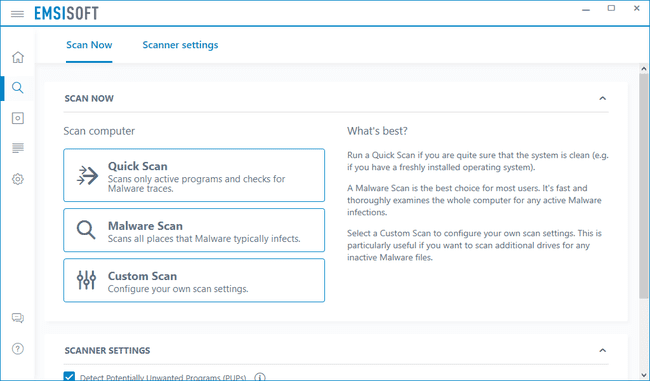
Was uns gefällt
Prüft auf aktiv ausgeführte Spyware und Spyware im Dateisystem
Läuft im tragbaren Modus
Benutzerdefinierte Scanoptionen
Findet mehr Bedrohungen als nur Spyware
Funktioniert auch als Kommandozeilenprogramm
Was uns nicht gefällt
Die Programmdateien müssen entpackt werden und nehmen fast ein Gigabyte Speicherplatz ein
Keine Möglichkeit, es zu installieren, um automatisch nach Spyware zu suchen
Geplante Scans werden nicht unterstützt
Emsisoft Emergency Kit ist ein tragbares Anti-Spyware-Tool, das Sie von überall ausführen können, um alle Arten von Malware sowie Spyware wie Würmer, Adware, Keylogger usw. zu scannen und zu löschen.
Der Grund, warum es auf dieser Liste steht, ist, dass es vollständig portabel ist (muss nicht installiert werden) und in der Lage ist, nach aktiv ausgeführter Spyware zu suchen, die derzeit in den Speicher geladen wird.
EEK kann auch nach Spyware suchen Spuren die in der Registry und anderswo vorhanden sind und auf eine Infektion hinweisen könnten. Es gibt auch einige Optionen, um potenziell unerwünschte Programme und Rootkits zu finden.
Dieses Anti-Spyware-Dienstprogramm unterstützt auch einige andere Funktionen, wie das Scannen von E-Mail-Datendateien, das Finden von Spyware in Archiven wie CAB- und ZIP-Dateien und das Ausschließen oder Einschließen bestimmter Dateitypen in die Scan.
Es gibt zwei Versionen dieses Tools – eine ist eine normale Anwendung mit einer Benutzeroberfläche und die andere ist ein Befehlszeile Dienstprogramm, das für automatisiertes Scannen oder Stapelscannen nützlich ist. Sie sind beide in diesem einen Download enthalten.
Sie benötigen Windows 11 oder Windows 10, um EEK zu installieren. Es funktioniert auch mit Windows Server 2019 und 2016.
Dieses Programm ist beim Herunterladen über 300 MB groß und benötigt mehr als doppelt so viel Speicherplatz, um es auszuführen, nachdem die Dateien extrahiert wurden.
09
von 11

Was uns gefällt
Ideal für fortgeschrittene Benutzer
Hilft, Ihre Dateien in Zukunft vor neuer Spyware zu schützen
Kann jede Datei oder jeden Ordner scannen, um nach Spyware zu suchen
Enthält viele Optionen, die Sie anpassen können
Scannt auch nach Rootkits
Was uns nicht gefällt
Könnte für die meisten Leute zu fortgeschritten sein
Spybot ist ideal für fortgeschrittene Benutzer, die die vollständige Kontrolle darüber haben möchten, wie das Programm Spyware scannt und vor Spyware schützt, aber es ist nicht ideal für Anfänger, die nur Spyware löschen möchten. Verwenden Sie dazu eines der anderen oben genannten Programme.
Eine der bemerkenswertesten Funktionen von Spybot ist die Immunisierungsoption, die häufige Bedrohungen in verschiedenen Webbrowsern blockiert. Es ist so einfach, nach den Schwachstellen zu suchen und dann zu klicken Impfung anwenden.
Ein weiterer Vorteil von Spybot ist, dass es ein Kinderspiel ist, Tracking-Cookies, die Ihre Privatsphäre gefährden könnten, mit nur einem Klick zu deaktivieren.
Natürlich kann Spybot mit seinem Systemscanner auch Spyware "suchen und zerstören". Wenn Sie bestimmte Dateien scannen möchten, können Sie dies auch tun.
Unter den viele Optionen, die Sie aktivieren können, ist eine, um nicht nur die Dateien und Einstellungen des aktuellen Benutzers, sondern auch die aller anderen Benutzer auf dem Computer zu scannen und zu immunisieren.
Sie können Autoplay-Geräten wie Flash-Laufwerken auch eine Spyware-Scan-Option hinzufügen Ordner enthält Ihre Internet-Downloads, damit dort tiefe Spyware-Scans durchgeführt und Rootkit ausgeführt wird scannt.
Sie können Spybot verwenden, wenn auf Ihrem Computer Windows 11, Windows 10, Windows 8 oder Windows 7 ausgeführt wird.
10
von 11
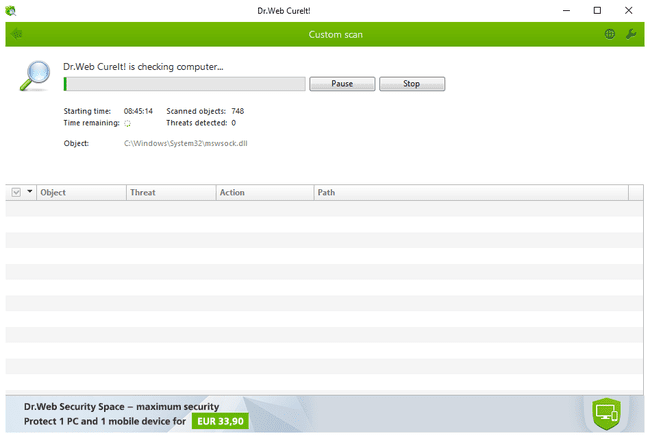
Was uns gefällt
Keine Installation erforderlich (es ist tragbar)
Sie können auswählen, was gescannt werden soll, einschließlich nur des Speichers
Viele Scan-Optionen
Entfernt auch andere Bedrohungen
Was uns nicht gefällt
Kostenlos nur für den persönlichen Gebrauch zu Hause
Sie müssen Ihren Namen und Ihre E-Mail-Adresse eingeben, um den Download-Link zu erhalten
Das Dr. Web CureIt! Der Anti-Spyware-Scanner ist vollständig portabel, was bedeutet, dass Sie ihn nicht installieren müssen und ihn sogar auf einem Flash-Laufwerk oder einem anderen tragbaren Gerät aufbewahren können.
Sie können den gesamten Computer scannen oder nur an bestimmten Stellen nach Spyware suchen, z Unterlagen Ordner, RAM und einige andere Orte.
Sie können auch Ihre eigenen benutzerdefinierten Speicherorte wie eine andere Festplatte oder einen anderen Ordner hinzufügen sowie Installationspakete und Archive scannen.
Dr. Web CureIt! ist im Vergleich zu diesen anderen Tools etwas groß (über 200 MB), kann aber auch auf eine Reihe anderer Malware-Typen wie Adware, Riskware, Hacking-Tools, Dialer usw.
Interessant an diesem Programm ist, dass es der einzige Spyware-Scanner aus dieser Liste ist, der bei jedem Download einen eindeutigen Namen verwendet, um zu verhindern, dass Malware ihn blockiert.
Es läuft unter Windows 11, Windows 10, Windows 8, Windows 7, Windows Vista und Windows XP und ist nur für Heimanwender kostenlos. Du musst Dr. Web CureIt kaufen! es in anderer Form zu verwenden.
11
von 11
Was uns gefällt
Ein Spyware-Scan wird automatisch ausgeführt, wenn Sie das Programm starten
Wichtige Dateien werden automatisch gesichert, bevor Spyware gelöscht wird
Installation ist nicht erforderlich
Was uns nicht gefällt
Ergebnisse sind schwer zu lesen
Keine grafische Benutzeroberfläche
Windows 11 und 10 werden nicht unterstützt
ComboFix ist ein praktischer On-Demand-Spyware-Scanner. Öffnen Sie nach dem Herunterladen einfach die Datei ComboFix.exe, um den gesamten Vorgang sofort zu starten.
So funktioniert's: ComboFix sichert die Windows-Registrierung vor allem anderen, gefolgt von der Erstellung eines Systemwiederherstellungspunkts. Danach startet der Scan automatisch und Sie sehen die Ergebnisse in Eingabeaufforderung.
Wenn der Spyware-Scan abgeschlossen ist, wird eine Protokolldatei erstellt bei C:\ComboFix.txt und dann zum Durchlesen geöffnet. Dort können Sie sehen, ob Spyware erkannt und entfernt wurde und welche gefunden, aber nicht entfernt wurde (die Sie manuell löschen oder mit einem anderen Tool entfernen können).
ComboFix funktioniert nur unter Windows 8 (nicht 8.1), Windows 7, Windows Vista und Windows XP.
